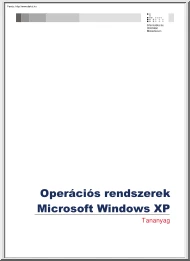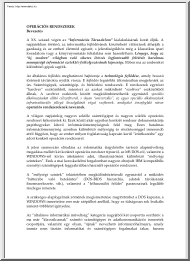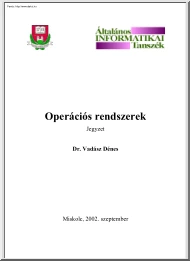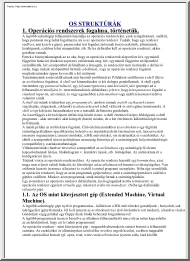Datasheet
Year, pagecount:2003, 8 page(s)
Language:Hungarian
Downloads:60
Uploaded:October 28, 2007
Size:105 KB
Institution:
-
Comments:
Attachment:-
Download in PDF:Please log in!
No comments yet. You can be the first!
Most popular documents in this category
Content extract
NetAcademia-tudástár Recovery Console A Windows 2000 csökkentett módú (safe-mode) és Recovery Console rendszerindítási lehet ségei több lehet séget biztosítanak az el nem induló számítógép helyreállításához. A csökkentett mód lehet vé teszi, hogy a számítógép a m ködéshez minimálisan szükséges eszközmeghajtók és szolgáltatások betöltésével induljon el, a Recovery Console pedig a számítógép állapotától függetlenül mindig használható. Ebben az írásban ezeket ismertetjük, és néhány esettenulmány segítségével bemutatjuk használatukat. Ez a dokumentum a NetAcademia Kft. tulajdona Változtatás nélkül szabadon terjeszthet 2000-2003, NetAcademia Kft 1 NetAcademia-tudástár Bevezet Küls gyártó által készített szoftverek, vagy eszközmeghajtók telepítése elindíthatatlanná teheti a számítógépet. Erre példa lehet az, amikor a számítógép „lefagy”, egy “stop” hibaüzenetet kapunk, vagy nem
vagyunk képesek bejelentkezni. Sok esetben a probléma megoldható egy szolgáltatás engedélyezésével vagy letiltásával, vagy az eszközmeghajtó lecserélésével. A Microsoft Windows NT korábbi verzióinál nem lehetett egyszer en, (helyi vagy távoli) bejelentkezés nélkül letiltani a szolgáltatásokat. A legtöbb esetben egy másik NT-t kellett az eredeti mellé telepíteni, hogy elérjük a meghibásodott rendszer regisztrációs adatbázisát vagy fájlrendszerét. Ezért telepítette sok rendszergazda az operációs rendszert FAT partícióra A Windows 2000-ben két olyan eszköz van, melynek segítségével hozzáférhetünk az el nem induló rendszerhez. Ezek a csökkentett mód, és a Recovery Console. A csökkentett mód az indítómenüb l érhet el, és használatakor a Windows 2000 indításakor csak a minimálisan szükséges szolgáltatások indulnak el, így lehet vé téve például egy hibás eszközmeghajtó, vagy egy szolgáltatás eltávolítását. A
Recovery Console (amit “Command Console”-nak vagy “Repair Console”-nak is szoktak hívni) egy másik eszköz, ami az elindulni képtelen számítógép javítására, és a hibák felderítésére használható. A csökkentett móddal ellentétben, a Recovery Console-nak nincs grafikus felülete, hanem parancssorra alapuló eszköz, ami ráadásul teljesen önálló, így elindításához nincs szükség semmilyen információra, amit a sérült gép tartalmaz. A Recovery Console többek között használható a Chkdsk futtatására, egy hibás fájl lecserélésére, vagy akár egy szolgáltatás, vagy eszközmeghajtó letiltására is. Csökkentett módú rendszerindítás A csökkentett mód közvetlenül a karakteres üzemmódú bootoláskor, még a fekete képerny n, az F8 megnyomása után érhet el. Az F8 megnyomása után az Advanced Options menübe jutunk, ahol a következ lehet ségek közül választhatunk: • Safe Mode (csökkentett mód). Ennek választásakor az
operációs rendszer csak a számítógép indításához elengedhetetlen eszközmeghajtókat (például egér, billenty zet) tölti be. • Safe Mode with Networking (csökkentett mód hálózattal). Az el z höz hasonló, de az alapvet hálózati szolgáltatásokat is elindítja. • Safe Mode with Command Prompt (csökkentett mód parancssorral). Hasonló a Safe Mode-hoz, de a Windows Explorer nem indul el (a Cmd.exe indul kezel felületként) • Enable Boot Logging (rendszerindítás közbeni naplózás engedélyezése). Ha ezt az opciót választjuk, létrejön a WindowsKönyvtárNtbtlog.txt naplófájl, melyb l látható, hogy mely szolgáltatások és eszközmeghajtók indítása volt sikeres vagy sikertelen. • Enable VGA Mode (VGA mód engedélyezése). VGA módban indítja a számítógépet, ezzel lehet vé teszi, az alapértelmezett megjelenítési beállítások megváltoztatását. F leg akkor hasznos, ha a képerny felbontását túl magasra állítottuk. • Last
Known Good Configuration (az utolsó ismert jól m köd rendszerbeállítások alapján rendszerindítás) • Directory Services Restore Mode (címtárszolgáltatások visszaállítása). Ez a tartományvezérl kön használható indítási mód, ami lehet vé teszi az Active Directory szolgáltatás adatbázisának javítását, vagy visszaállítását szalagos mentésr l. • Debugging Mode (hibakeresési mód). Hibakeresési (debug) módban indítja a számítógépet A hibakeresési információkat a COM2-re (ez az alapértelmezett), vagy a COM1-re küldi (ha nincs COM2 a számítógépen). • Boot Normally (normál rendszerindítás) A Windows 2000 operációs rendszer indítója (loader) szabályozza az ehhez a menühöz való hozzáférést. Ha az indítómenü már elt nt, még mindig van lehet ség a menü elérésére az F8 megnyomásával, de csak a színes Windows 2000 indítóképerny megjelenése el tt. Egy menüpont kiválasztásakor a kért opció megjelenik a
képerny alján, de csak akkor, ha az indítómenün még nem jutottunk túl, különben a rendszer indítása folytatódik (természetesen a kért mód használatával). most nyomjunk F8-at az Advanced Options menü eléréséhez! Ez a dokumentum a NetAcademia Kft. tulajdona Változtatás nélkül szabadon terjeszthet 2000-2003, NetAcademia Kft 2 NetAcademia-tudástár Ha ugyanazon a számítógépen használunk Windows 2000-et és Windows NT 4.0-t, az Advanced Options menü esetleg nem elérhet . Ennek az lehet az oka, hogy az NT 40-t a Windows 2000 telepítése után telepítettük Ez esetben cseréljük le a Windows NT 4.0 indítófájljait (az Ntldr-t és az Ntdetectcom-ot) a Windows 2000-es verziókra Az elindított szolgáltatások listája Csökkentett mód választása esetén csak a lehet legkevesebb szolgáltatás indul el. A választott opció alapján a következ regisztrációs adatbázis bejegyzésben szerepl szolgáltatások és eszközmeghajtók indulnak el:
HKEY LOCAL MACHINESYSTEMCurrentControlSet ControlSafeboot Az e bejegyzés alatt található Minimal és Network kulcsokban találhatók meg a Safe Mode és a Safe Mode with Networking opciókhoz tartozó szolgáltatások listái. Ki gondolta volna, hogy elvileg átállíthatjuk, mi induljon az egyes Safe módokban? De azért ne babráljuk A Minimal kulcs alatt található azoknak a szolgáltatásoknak és eszközmeghajtóknak a listája, melyek a Safe Mode és a Safe Mode with Command Prompt opció választása esetén elindulnak. Ezek a következ k: Eszközmeghajtók • Az adott géphez csatlakoztatott tárolóeszközök meghajtói (CD-ROM és Jaz meghajtók, merevlemezek) • Beviteli eszközök (billenty zet, egér) • Alap videokártya meghajtó (VGA) • Tárolóeszköz-vezérl k meghajtói (IDE/SCSI vezérl k) Szolgáltatások • Event log • Logical Disk Manager • Plug and Play • Remote procedure call (RPC) A Network kulcs alatt található azoknak a
szolgáltatásoknak a listája, melyek a Safe Mode with Networking opció választása esetén indulnak el. Ha ezt az opciót választjuk, a következ eszközmeghajtók és szolgáltatások indulnak el: Eszközmeghajtók • A Minimalnál felsorolt eszközökön kívül a hálózati kártyák meghajtói (ide értend k a például a PCMCIA eszközök is). Szolgáltatások • A Minimalnál felsorolt szolgáltatások • Computer browser • Dynamic Host Configuration Protocol (DHCP) client service • Domain Name System (DNS) resolver cache • Messenger • Netlogon • Server • TCP/IP NetBIOS helper • Workstation Azoknak a szolgáltatásoknak a listáját, melyek mindegyik csökkentett módú indításkor elindulnak, nem szabad megváltoztatni. Lehet, hogy szeretnénk, ha egy adott szolgáltatás mindent l függetlenül elinduljon, és elérhet legyen, de lehet, hogy éppen ez a szolgáltatás okozza a problémát. Környezeti változó Ha bármely csökkentett módú indítást
választjuk, a SAFEBOOT OPTION környezeti változó jelzi azt a módot, amellyel a számítógép elindult. Ez a változó olyan programok futtatásakor hasznos, melyek a számítógép állapotától függ m veleteket Ez a dokumentum a NetAcademia Kft. tulajdona Változtatás nélkül szabadon terjeszthet 2000-2003, NetAcademia Kft 3 NetAcademia-tudástár hajtanak végre. Ez lehet például olyan jelentéskészít eszköz, ami a számítógépen fut, és a változó értékét l függ en a diagnosztikai információkat a számítógép merevlemezére, vagy a hálózaton el re meghatározott helyre menti. Az eszköz induláskor meghatározza a számítógép állapotát, és az információk mentéséhez szükséges megfelel m veletet. A SAFEBOOT OPTION környezeti változó a következ értékeket veheti fel: Minimal, Network, vagy DsRepair. Ha a számítógépet a Safe Mode vagy Safe Mode with Command Prompt opcióval indítjuk, a SAFEBOOT OPTION változó értéke a
Minimal lesz. A SAFEBOOT OPTION változó értéke csak a Windows 2000 Server vagy Windows 2000 Advanced Server tartományvezérl kön lehet DsRepair. Példák a használatra 1. példa Tegyük fel, hogy veszünk egy új programot, vagy eszközt, amely szolgáltatásként telepít dik (nevezzük AzÉnSzolgáltatásom-nak). Miután befejeztük a telepítést, és újraindítottuk a számítógépet, a “Stop 0x0000021a” hibaüzenetet látjuk a kék képerny n amelynek leggyakoribb okozója egy usermódban futó folyamat, de az alábbit például szántszándékkal okoztam, így: Kill winlogon –f Winlogon hiányában Mivel az utolsó változtatás az AzÉnSzolgáltatásom telepítése volt, megpróbáljuk csökkentett módban indítani a számítógépet. Nem meglep módon elindul a számítógép, és be tudunk jelentkezni Gyanús, hogy az AzÉnSzolgáltatásom okozta a hibát, ezért tiltsuk le az indítását a Computer Management használatával, és indítsuk újra a
számítógépet (most ne válasszuk a Safe Mode opciót). A számítógép elindul, és be tudunk jelentkezni Távolítsuk el a programot az Add/Remove Programs eszköz segítségével, és vegyük fel a kapcsolatot a program készít jével, hogy orvosolja a hibát. 2. példa A csökkentett mód akkor is használható, ha bizonyos összetev k károsodtak, vagy véletlenül le lettek törölve. Például, ha az Explorer.exe fájl károsodott, az asztal (desktop) nem jelenik meg a számítógép indításakor Ez esetben indítsuk el a számítógépet, és válasszuk a Safe Mode with Command Prompt opciót az Advanced Options menüb l. Ekkor a Cmd.exe-t használjuk kezel felületként az Explorerexe helyett, és lecserélhetjük a hibás Explorerexe-t egy új, hibátlan példányra. Minden csökkentett mód opció kiválasztása esetén (a Safe Mode with Command Prompt-nál is) be kell jelentkezni, hogy hozzáférhessünk a számítógéphez. A Safe Mode with Networking kivételével a
bejelentkezés az adott gépen lev SAM (Security Accounts Manager) adatbázis alapján történik. 3. példa Van egy számítógépünk (laptop), amelyet több irodában is használunk. Minden munkahelyen külön monitor van A jelenlegi munkahelyünkön lev monitor m ködik magas képfrissítéssel és felbontással, de amikor átmegyünk egy másik irodába, az ottani monitor nem m ködik az el z nél alkalmazott beállításokkal. Mivel nem látunk semmit a monitoron, nem tudunk bejelnetkezni, és megváltoztatni a beállításokat. Ebben az esetben újra kell indítani a számítógépet, és az Enable VGA Mode-ot választani az Advanced Options menüb l. Így a számítógép normálisan indul, de VGA felbontást használ, így meg tudjuk változtatni a beállításokat, elmenteni azokat, majd újraindítani a számítógépet, ami így már az új beállításokat fogja használni. A Recovery Console A Recovery Console arra használható, hogy hozzáférjünk a számítógéphez,
amikor az egyáltalán nem hajlandó elindulni (még a csökkentett módú opciók használatával sem). Az Administrator felhasználói fiók és jelszó használatával hozzáférhetünk a Windows 2000 rendszerfájlokhoz, futtathatunk néhány beépített diagnosztikai eszközt (például Chkdsk), és korlátozottan bár, de hozzáférhetünk a regisztrációs adatbázishoz, hogy letilthassunk, vagy engedélyezhessünk szolgáltatásokat. Ezt FAT16, FAT32 vagy NTFS partíciókon tehetjük meg Ez a dokumentum a NetAcademia Kft. tulajdona Változtatás nélkül szabadon terjeszthet 2000-2003, NetAcademia Kft 4 NetAcademia-tudástár A Recovery Console futtatásához szükség van a Windows 2000 Professional, a Windows 2000 Server vagy a Windows 2000 Advanced Server CD-ROM-ra, és egy rendszerindításra képes CD-ROM meghajtóra. Azokon a számítógépeken, melyekben nincs az El Torito specifikációnak megfelel CD-ROM meghajtó, a négy indítólemezt kell használni, vagy
létre kell hozni azokat a CD-ROM-ról. Indítólemezek létrehozásához készítsünk el négy üres floppy lemezt, és futtassuk a Windows 2000 CD-ROM Bootdisk mappájában található Makeboot.bat fájlt Most indítsuk el a számítógépet. A CD-ROM, vagy az 1 indítólemez legyen a meghajtóban, és kövessük a képerny n megjelen utasításokat. Amikor a Welcome to Setup üzenet megjelenik nyomjuk meg az R-t, hogy kiválasszuk a Repair a Windows 2000 Installation (telepített Windows 2000 javítása) opciót. Amikor a Windows 2000 Repair Options (javítási opciók) párbeszédablak megjelenik nyomjuk meg a C-t. Ezzel elindítottuk a Recovery Console-t Ha R-t ütöttünk volna, az Emergency Repair folyamatba kerültünk volna (lásd kés bb). A következ képerny n a telepített operációs rendszerek listája látható A szám leütésével kiválasztható a kívánt Windows 2000 rendszer. Eyután gépeljük be a helyi Administrator jelszavát (a nevét nem kell, a
well-known-SID alapján választódik ki!), és nyomjuk meg az Enter-t. A Recovery Console-nál a helyi Administrator jelszó megadása szükséges a rendszert tartalmazó kötet eléréséhez. Három lehet ség van a helyes jelszó megadására, ha nem sikerül, a számítógép újraindul Ha a számítógépen nem találhatók Windows 2000 rendszerfájlok, a parancssor automatikusan megjelenik. A jelszó elfogadása esetén megjelenik a parancssor, és a választott rendszer SystemRoot mappájában kezdhetjük ténykedésünket (például C:Winnt). A Recovery Console-lal általános hibaelhárítási tevékenységeket végezhetünk (például a Chkdsk eszköz futtatása egy köteten, fájlok másolása CD-ROM-ról a merevlemezre), melyek segítségével a számítógép ismét indítható állapotba kerülhet. Csak befelé másolhatunk, kifelé (a számítógépr l lemezre vagy bármi másra), csak akkor, ha a számítógép biztonsági házirendje ezt megengedi (lásd kés bb). Nem
kell mindig a CD-ROM-ot, vagy az indítólemezeket használni a Recovery Console indításához, ugyanis a Windows 2000 CD-r l telepíthet is. Gépeljük be az alábbi parancsot, x:i386winnt32 /cmdcons (ahol x a CD-ROM meghajtó, vagy a Windows 2000 telepít készletet tartalmazó megosztás bet jele), majd nyomjuk meg az Enter-t. Ez a parancs a Recovery Console futtatásához szükséges fájlokat a rendszert tartalmazó kötet gyökerében létrejöv Cmdcons rejtett mappába telepíti, és hozzáad egy bejegyzést a Boot.ini fájlhoz Ezután az indítómenüben meg fog jelenni a Windows 2000 Recovery Console opció is az operációs rendszerek között. Kb 7 MB helyet igényel A parancsok listája Az alábbi parancsok használhatók a Recovery Console-ban: Attrib Batch Cd Chdir Chkdsk Cls Copy Del Delete Dir Disable diskpart Enable Exit Expand Fixboot fixmbr format Help listsvc Logon Map Md Mkdir more rd ren rename rmdir systemroot type set Ez a dokumentum a NetAcademia Kft.
tulajdona Változtatás nélkül szabadon terjeszthet 2000-2003, NetAcademia Kft 5 NetAcademia-tudástár A Recovery Console automatizált telepítése Ahogy az el z ekben leírtuk, a Recovery Console futtatható a számítógép merevlemezér l is. Ha Windows 2000-et futtató gépeket helyezünk üzembe, és automatizáltan akarjuk telepíteni a Recovery Console-t, használjuk a következ parancsot: winnt32.exe /cmdcons /unattend Futtatható a Windows 2000 automatizált telepítése során is, (a válaszfájl [RunOnce] részébe kell beírni), és használható a GUI módú telepítés során a Cmdlines.txt fájl használatával is A válaszfájlról és a Cmdlinestxt fájlról további információ a Microsoft Windows 2000 Resource Kit-ben található. Ha a Sysprep eszközt használjuk, hogy a számítógépeket lemezduplikálást használva helyezzük üzembe, csak akkor javasolt a Recovery Console telepítése a helyi merevlemezre, ha az összes telepítend
számítógépben ugyanolyan típusú és méret merevlemez van, mint a forrásgépben, és ugyanazt a fájlrendszert is használják. Házirend használata a Recovery Console biztonságosságának szabályozásához A Recovery Console-ban sok olyan opció van, ami segíthet az el nem induló számítógép helyreállításában. Ezek közül van néhány olyan, melyek engedélyezhet k, vagy letilthatók, hogy a számítógép biztonságosabb, vagy könnyebben kezelhet legyen, amíg ebben a módban fut. Például a set parancs a következ paraméterek beállítására használható (a Recovery Console-ban): • AllowWildCards. bizonyos parancsoknál engedélyezi a helyettesít karakterek használatát (például del *.* parancs). • AllowAllPaths. lehet vé teszi az összes útvonal elérését az összes köteten • AllowRemovableMedia. Lehet vé teszi, hogy a számítógépr l floppy, vagy Jaz, vagy Zip lemezekre másoljunk fájlokat • NoCopyPrompt. Nem jelenik meg
figyelmeztetés, ha egy fájlt felül akarunk írni Ezek a paraméterek alap-értelmezésben „False”-ra (nem engedélyezett) vannak állítva és változtathatóságukat házirend szabályozza. Az alapértelmezett viselkedés az, hogy a rendszergazda automatikus bejelentkezése és a set parancs használata nem engedélyezett. Az alapértelmezett házirend megváltoztatásához szükséges lépéseket alább részletezzük Tartományhoz nem tartozó számítógépek A tartományhoz nem tartozó gépeken a helyi biztonsági házirendet kell módosítani. A házirendet minden egyes gépen módosítani kell, ahol el akarunk térni az alapértelmezett beállításoktól. A helyi biztonsági házirend módosításához a következ ket kell tennünk: 1. Start menü -> Settings -> Control Panel -> Administrative Tools -> Local Security Policy 2. Amikor a Local Security Settings elindul, válasszuk az alábbi mappákat: • Local Policies • Security Options 3. A beépül
modul jobb ablakában keressük meg a következ két házirendet: • Recovery Console: Allow automatic administrative logon • Recovery Console: Allow floppy copy and access to all drives and all folders 4. Alapértelmezésben ezek a házirendek le vannak tiltva Engedélyezésükhöz kattintsunk a jobb gombbal a házirend leírására, majd kattintsunk a Securityra. 5. Amikor a Local Security Policy Setting párbeszédablak megjelenik, kattintsunk az Enabled-re, majd az OK-ra A Recovery Console biztonsági beállításait még jóval a katasztrófa bekövetkezte el tt gondoljuk át! Tartományhoz tartozó számítógépek A fent bemutatott lépések ugyanúgy alkalmazhatók a tartományi számítógépeken is, de ha a tartomány Windows 2000 alapú, a tartományi házirend felülbírálja az összes helyi házirendet. Ez esetben javasolt tartomány-szint házirend használata (ennél is alkalmazhatók a fent bemutatott lépések). Ez a dokumentum a NetAcademia Kft. tulajdona
Változtatás nélkül szabadon terjeszthet 2000-2003, NetAcademia Kft 6 NetAcademia-tudástár A Recovery Console használata tartományvezérl kön A Recovery Console Windows 2000-et futtató tartományvezérl kön is használható. Minden, amit ebben a részben leírtunk, érvényes a tartományvezérl kre is, egy apróság kivételével. Az Administrator jelszó, ami a Recovery Console elindításához használható, az lesz, ami a számítógép tartományvezérl vé válásakor volt (SAM jelszó). Ezután ez a jelszó már nem fog megváltozni még akkor sem, ha közben megváltoztatjuk az Administrator jelszót. Példák a használatra 1. példa Egy frissített eszközmeghajtót telepítünk (Driver1.sys) a tárolóeszköz-vezérl höz, amit egy neves gyártótól (OEM) vettünk Ez a frissítés lecseréli a Microsoft által szállított eszközmeghajtót, ami a számítógép telepítésével egyidej leg települt. Amikor újraindítjuk a számítógépet, egy “Stop
0x7b” hibaüzenetet kapunk (inaccessible boot device – a rendszer indításához szükséges eszköz nem elérhet ). Amikor megpróbáljuk a rendszert csökkentett módban indítani, ugyanezt a hibaüzenetet kapjuk. A hiba elemzése során látjuk, hogy az OEM által készített eszközmeghajtó nem m ködik jól az adott vezérl kártyával. Használjuk a Windows 2000 CD-ROM-ot a Recovery Console elindításához. Miután bejelentkeztünk, keressük meg az OEM által készített eszközmeghajtót, és cseréljük le az eredeti Microsoft-os verzióra. Ezután már el tudjuk indítani a számítógépet A Recovery Console használatakor a Windows 2000 CD-ROM-ról másolt fájlokat nem kell „kicsomagolni” (expand), mert ez automatikusan megtörténik. 2. példa Egy Windows 2000 Server-en szoftveres RAID 1 (tükrözés) megoldást alkalmazunk a rendszerpartíció tükrözésére. A Disk 0 merevlemez meghibásodik, a rendszer pedig tovább m ködik a Disk 1-r l. A rendszergazda
kicseréli a meghibásodott merevlemezt egy újra. A számítógép az újraindításkor nem tud Windows 2000-et indítani, mert az operációs rendszernek a tükrözött lemezr l (disk 1) kellene elindulnia, de a boot.ini-ben az ARC (Advanced RISC Computing) elérési út az új merevlemezre (disk 0) mutat. Mivel nem tudjuk, hogy milyen ARC elérési út szükséges, indítsuk el a Windows 2000 CD-ROM-ról a Recovery Console-t. Ezután a következ parancs segítségével megtudhatjuk a helyes ARC elérési utat: map arc Ez a parancs megmutatja az összes merevlemez és összes partíció elérési útját. 3. példa A számítógépünk nem indul, ezért hívunk egy nálunk okosabb embert. A szakember magával hoz egy Windows 2000 CDROM-ot, melynek segítségével elindítja a Recovery Console-t, és egy lemezt, amelyen egy Recovertxt nev fájl található Miután elindítja a Recovery Console-t, a hibaelhárítás lépései automatizálhatók kötegelt (batch) parancsok
segítségével. Emberünk ismeri a batch parancsot, mely így m ködik: batch a: ecover.txt Tulajdonképpen tetsz leges nev és kiterjesztés TXT fájlban összegy jthetjük a végrehajtandó parancsokat, a batch parancs nem kényes a nevekre. A mi emberünk textfájlja az alábbi sorokat tartalmazza: Set allowRemovableMedia = True Set NocopyPrompt = True Fixboot c: FixMbr Chkdsk c: Attrib –r c: tldr Attrib –r c: tdetect.com Copy d:i386 tldr c: tldr Copy d:i386 tdetect.com c: tdetectcom Attrib +r c: tldr Attrib +r c: tdetect.com Kijavítja a boot sectort és az MBR-t (Master Boot Record), lefuttatja a chkdsk parancsot a rendszerpartíción, új rendszerindító fájlokat (Ntldr és Ntdetect.com) másol a számítógépre, és a megfelel attribútumokat is beállítja Igazán leleményes fickó! 4. példa A gép nem indul, mert egy utólagos NT 3.51 telepítés (sic!) felülírta NTDETECTCOM-ot és az NTLDR-t Be is másolhatnánk a helyes verziókat, de mi a Recovery Console
beépített parancsaira bízzuk magunkat. C:fixboot Ez remekül újraírja a bootszektort, de – mint újrainduláskor kiderül – nem cseréli vissza a fenti két fájlt. Ekkor az Emergency Repair megoldás mellett döntünk. Rendszertöltés CD-r l, press R, press R again, majd press M (manual repair), s a következ lehet ségek tárulnak elénk: Ez a dokumentum a NetAcademia Kft. tulajdona Változtatás nélkül szabadon terjeszthet 2000-2003, NetAcademia Kft 7 NetAcademia-tudástár Totózzunk! Vajon melyik javítja ki a fenti két fájlt? • Az Inspect Startup Environment nevével ellentétben nem • Az Inspect Boot Sector azonos hatású a Recovery Console fixboot parancsával • A Verify System Files pedig ugyebár a WINNT könyvtárra vonatkozik Tehát egyik sem? Nos, ha hiszünk a feliratoknak, és egyesével, logikus sorrendben kipróbáljuk a fenti opciókat, kiderül, hogy mégiscsak a Verify System Files segít rajtunk. Végül press L, mivel nincs a
birtokunkban ERD (Emergency Repair Disk flopilemez), majd press Enter, és beindul a reszelés. Amikor látjuk, hogy a Verify System Files nekiáll a WINNT könyvtár reparálásának, press F3 (=Quit). Fóti Marcell marcellf@netacademia.net Ez a dokumentum a NetAcademia Kft. tulajdona Változtatás nélkül szabadon terjeszthet 2000-2003, NetAcademia Kft 8
vagyunk képesek bejelentkezni. Sok esetben a probléma megoldható egy szolgáltatás engedélyezésével vagy letiltásával, vagy az eszközmeghajtó lecserélésével. A Microsoft Windows NT korábbi verzióinál nem lehetett egyszer en, (helyi vagy távoli) bejelentkezés nélkül letiltani a szolgáltatásokat. A legtöbb esetben egy másik NT-t kellett az eredeti mellé telepíteni, hogy elérjük a meghibásodott rendszer regisztrációs adatbázisát vagy fájlrendszerét. Ezért telepítette sok rendszergazda az operációs rendszert FAT partícióra A Windows 2000-ben két olyan eszköz van, melynek segítségével hozzáférhetünk az el nem induló rendszerhez. Ezek a csökkentett mód, és a Recovery Console. A csökkentett mód az indítómenüb l érhet el, és használatakor a Windows 2000 indításakor csak a minimálisan szükséges szolgáltatások indulnak el, így lehet vé téve például egy hibás eszközmeghajtó, vagy egy szolgáltatás eltávolítását. A
Recovery Console (amit “Command Console”-nak vagy “Repair Console”-nak is szoktak hívni) egy másik eszköz, ami az elindulni képtelen számítógép javítására, és a hibák felderítésére használható. A csökkentett móddal ellentétben, a Recovery Console-nak nincs grafikus felülete, hanem parancssorra alapuló eszköz, ami ráadásul teljesen önálló, így elindításához nincs szükség semmilyen információra, amit a sérült gép tartalmaz. A Recovery Console többek között használható a Chkdsk futtatására, egy hibás fájl lecserélésére, vagy akár egy szolgáltatás, vagy eszközmeghajtó letiltására is. Csökkentett módú rendszerindítás A csökkentett mód közvetlenül a karakteres üzemmódú bootoláskor, még a fekete képerny n, az F8 megnyomása után érhet el. Az F8 megnyomása után az Advanced Options menübe jutunk, ahol a következ lehet ségek közül választhatunk: • Safe Mode (csökkentett mód). Ennek választásakor az
operációs rendszer csak a számítógép indításához elengedhetetlen eszközmeghajtókat (például egér, billenty zet) tölti be. • Safe Mode with Networking (csökkentett mód hálózattal). Az el z höz hasonló, de az alapvet hálózati szolgáltatásokat is elindítja. • Safe Mode with Command Prompt (csökkentett mód parancssorral). Hasonló a Safe Mode-hoz, de a Windows Explorer nem indul el (a Cmd.exe indul kezel felületként) • Enable Boot Logging (rendszerindítás közbeni naplózás engedélyezése). Ha ezt az opciót választjuk, létrejön a WindowsKönyvtárNtbtlog.txt naplófájl, melyb l látható, hogy mely szolgáltatások és eszközmeghajtók indítása volt sikeres vagy sikertelen. • Enable VGA Mode (VGA mód engedélyezése). VGA módban indítja a számítógépet, ezzel lehet vé teszi, az alapértelmezett megjelenítési beállítások megváltoztatását. F leg akkor hasznos, ha a képerny felbontását túl magasra állítottuk. • Last
Known Good Configuration (az utolsó ismert jól m köd rendszerbeállítások alapján rendszerindítás) • Directory Services Restore Mode (címtárszolgáltatások visszaállítása). Ez a tartományvezérl kön használható indítási mód, ami lehet vé teszi az Active Directory szolgáltatás adatbázisának javítását, vagy visszaállítását szalagos mentésr l. • Debugging Mode (hibakeresési mód). Hibakeresési (debug) módban indítja a számítógépet A hibakeresési információkat a COM2-re (ez az alapértelmezett), vagy a COM1-re küldi (ha nincs COM2 a számítógépen). • Boot Normally (normál rendszerindítás) A Windows 2000 operációs rendszer indítója (loader) szabályozza az ehhez a menühöz való hozzáférést. Ha az indítómenü már elt nt, még mindig van lehet ség a menü elérésére az F8 megnyomásával, de csak a színes Windows 2000 indítóképerny megjelenése el tt. Egy menüpont kiválasztásakor a kért opció megjelenik a
képerny alján, de csak akkor, ha az indítómenün még nem jutottunk túl, különben a rendszer indítása folytatódik (természetesen a kért mód használatával). most nyomjunk F8-at az Advanced Options menü eléréséhez! Ez a dokumentum a NetAcademia Kft. tulajdona Változtatás nélkül szabadon terjeszthet 2000-2003, NetAcademia Kft 2 NetAcademia-tudástár Ha ugyanazon a számítógépen használunk Windows 2000-et és Windows NT 4.0-t, az Advanced Options menü esetleg nem elérhet . Ennek az lehet az oka, hogy az NT 40-t a Windows 2000 telepítése után telepítettük Ez esetben cseréljük le a Windows NT 4.0 indítófájljait (az Ntldr-t és az Ntdetectcom-ot) a Windows 2000-es verziókra Az elindított szolgáltatások listája Csökkentett mód választása esetén csak a lehet legkevesebb szolgáltatás indul el. A választott opció alapján a következ regisztrációs adatbázis bejegyzésben szerepl szolgáltatások és eszközmeghajtók indulnak el:
HKEY LOCAL MACHINESYSTEMCurrentControlSet ControlSafeboot Az e bejegyzés alatt található Minimal és Network kulcsokban találhatók meg a Safe Mode és a Safe Mode with Networking opciókhoz tartozó szolgáltatások listái. Ki gondolta volna, hogy elvileg átállíthatjuk, mi induljon az egyes Safe módokban? De azért ne babráljuk A Minimal kulcs alatt található azoknak a szolgáltatásoknak és eszközmeghajtóknak a listája, melyek a Safe Mode és a Safe Mode with Command Prompt opció választása esetén elindulnak. Ezek a következ k: Eszközmeghajtók • Az adott géphez csatlakoztatott tárolóeszközök meghajtói (CD-ROM és Jaz meghajtók, merevlemezek) • Beviteli eszközök (billenty zet, egér) • Alap videokártya meghajtó (VGA) • Tárolóeszköz-vezérl k meghajtói (IDE/SCSI vezérl k) Szolgáltatások • Event log • Logical Disk Manager • Plug and Play • Remote procedure call (RPC) A Network kulcs alatt található azoknak a
szolgáltatásoknak a listája, melyek a Safe Mode with Networking opció választása esetén indulnak el. Ha ezt az opciót választjuk, a következ eszközmeghajtók és szolgáltatások indulnak el: Eszközmeghajtók • A Minimalnál felsorolt eszközökön kívül a hálózati kártyák meghajtói (ide értend k a például a PCMCIA eszközök is). Szolgáltatások • A Minimalnál felsorolt szolgáltatások • Computer browser • Dynamic Host Configuration Protocol (DHCP) client service • Domain Name System (DNS) resolver cache • Messenger • Netlogon • Server • TCP/IP NetBIOS helper • Workstation Azoknak a szolgáltatásoknak a listáját, melyek mindegyik csökkentett módú indításkor elindulnak, nem szabad megváltoztatni. Lehet, hogy szeretnénk, ha egy adott szolgáltatás mindent l függetlenül elinduljon, és elérhet legyen, de lehet, hogy éppen ez a szolgáltatás okozza a problémát. Környezeti változó Ha bármely csökkentett módú indítást
választjuk, a SAFEBOOT OPTION környezeti változó jelzi azt a módot, amellyel a számítógép elindult. Ez a változó olyan programok futtatásakor hasznos, melyek a számítógép állapotától függ m veleteket Ez a dokumentum a NetAcademia Kft. tulajdona Változtatás nélkül szabadon terjeszthet 2000-2003, NetAcademia Kft 3 NetAcademia-tudástár hajtanak végre. Ez lehet például olyan jelentéskészít eszköz, ami a számítógépen fut, és a változó értékét l függ en a diagnosztikai információkat a számítógép merevlemezére, vagy a hálózaton el re meghatározott helyre menti. Az eszköz induláskor meghatározza a számítógép állapotát, és az információk mentéséhez szükséges megfelel m veletet. A SAFEBOOT OPTION környezeti változó a következ értékeket veheti fel: Minimal, Network, vagy DsRepair. Ha a számítógépet a Safe Mode vagy Safe Mode with Command Prompt opcióval indítjuk, a SAFEBOOT OPTION változó értéke a
Minimal lesz. A SAFEBOOT OPTION változó értéke csak a Windows 2000 Server vagy Windows 2000 Advanced Server tartományvezérl kön lehet DsRepair. Példák a használatra 1. példa Tegyük fel, hogy veszünk egy új programot, vagy eszközt, amely szolgáltatásként telepít dik (nevezzük AzÉnSzolgáltatásom-nak). Miután befejeztük a telepítést, és újraindítottuk a számítógépet, a “Stop 0x0000021a” hibaüzenetet látjuk a kék képerny n amelynek leggyakoribb okozója egy usermódban futó folyamat, de az alábbit például szántszándékkal okoztam, így: Kill winlogon –f Winlogon hiányában Mivel az utolsó változtatás az AzÉnSzolgáltatásom telepítése volt, megpróbáljuk csökkentett módban indítani a számítógépet. Nem meglep módon elindul a számítógép, és be tudunk jelentkezni Gyanús, hogy az AzÉnSzolgáltatásom okozta a hibát, ezért tiltsuk le az indítását a Computer Management használatával, és indítsuk újra a
számítógépet (most ne válasszuk a Safe Mode opciót). A számítógép elindul, és be tudunk jelentkezni Távolítsuk el a programot az Add/Remove Programs eszköz segítségével, és vegyük fel a kapcsolatot a program készít jével, hogy orvosolja a hibát. 2. példa A csökkentett mód akkor is használható, ha bizonyos összetev k károsodtak, vagy véletlenül le lettek törölve. Például, ha az Explorer.exe fájl károsodott, az asztal (desktop) nem jelenik meg a számítógép indításakor Ez esetben indítsuk el a számítógépet, és válasszuk a Safe Mode with Command Prompt opciót az Advanced Options menüb l. Ekkor a Cmd.exe-t használjuk kezel felületként az Explorerexe helyett, és lecserélhetjük a hibás Explorerexe-t egy új, hibátlan példányra. Minden csökkentett mód opció kiválasztása esetén (a Safe Mode with Command Prompt-nál is) be kell jelentkezni, hogy hozzáférhessünk a számítógéphez. A Safe Mode with Networking kivételével a
bejelentkezés az adott gépen lev SAM (Security Accounts Manager) adatbázis alapján történik. 3. példa Van egy számítógépünk (laptop), amelyet több irodában is használunk. Minden munkahelyen külön monitor van A jelenlegi munkahelyünkön lev monitor m ködik magas képfrissítéssel és felbontással, de amikor átmegyünk egy másik irodába, az ottani monitor nem m ködik az el z nél alkalmazott beállításokkal. Mivel nem látunk semmit a monitoron, nem tudunk bejelnetkezni, és megváltoztatni a beállításokat. Ebben az esetben újra kell indítani a számítógépet, és az Enable VGA Mode-ot választani az Advanced Options menüb l. Így a számítógép normálisan indul, de VGA felbontást használ, így meg tudjuk változtatni a beállításokat, elmenteni azokat, majd újraindítani a számítógépet, ami így már az új beállításokat fogja használni. A Recovery Console A Recovery Console arra használható, hogy hozzáférjünk a számítógéphez,
amikor az egyáltalán nem hajlandó elindulni (még a csökkentett módú opciók használatával sem). Az Administrator felhasználói fiók és jelszó használatával hozzáférhetünk a Windows 2000 rendszerfájlokhoz, futtathatunk néhány beépített diagnosztikai eszközt (például Chkdsk), és korlátozottan bár, de hozzáférhetünk a regisztrációs adatbázishoz, hogy letilthassunk, vagy engedélyezhessünk szolgáltatásokat. Ezt FAT16, FAT32 vagy NTFS partíciókon tehetjük meg Ez a dokumentum a NetAcademia Kft. tulajdona Változtatás nélkül szabadon terjeszthet 2000-2003, NetAcademia Kft 4 NetAcademia-tudástár A Recovery Console futtatásához szükség van a Windows 2000 Professional, a Windows 2000 Server vagy a Windows 2000 Advanced Server CD-ROM-ra, és egy rendszerindításra képes CD-ROM meghajtóra. Azokon a számítógépeken, melyekben nincs az El Torito specifikációnak megfelel CD-ROM meghajtó, a négy indítólemezt kell használni, vagy
létre kell hozni azokat a CD-ROM-ról. Indítólemezek létrehozásához készítsünk el négy üres floppy lemezt, és futtassuk a Windows 2000 CD-ROM Bootdisk mappájában található Makeboot.bat fájlt Most indítsuk el a számítógépet. A CD-ROM, vagy az 1 indítólemez legyen a meghajtóban, és kövessük a képerny n megjelen utasításokat. Amikor a Welcome to Setup üzenet megjelenik nyomjuk meg az R-t, hogy kiválasszuk a Repair a Windows 2000 Installation (telepített Windows 2000 javítása) opciót. Amikor a Windows 2000 Repair Options (javítási opciók) párbeszédablak megjelenik nyomjuk meg a C-t. Ezzel elindítottuk a Recovery Console-t Ha R-t ütöttünk volna, az Emergency Repair folyamatba kerültünk volna (lásd kés bb). A következ képerny n a telepített operációs rendszerek listája látható A szám leütésével kiválasztható a kívánt Windows 2000 rendszer. Eyután gépeljük be a helyi Administrator jelszavát (a nevét nem kell, a
well-known-SID alapján választódik ki!), és nyomjuk meg az Enter-t. A Recovery Console-nál a helyi Administrator jelszó megadása szükséges a rendszert tartalmazó kötet eléréséhez. Három lehet ség van a helyes jelszó megadására, ha nem sikerül, a számítógép újraindul Ha a számítógépen nem találhatók Windows 2000 rendszerfájlok, a parancssor automatikusan megjelenik. A jelszó elfogadása esetén megjelenik a parancssor, és a választott rendszer SystemRoot mappájában kezdhetjük ténykedésünket (például C:Winnt). A Recovery Console-lal általános hibaelhárítási tevékenységeket végezhetünk (például a Chkdsk eszköz futtatása egy köteten, fájlok másolása CD-ROM-ról a merevlemezre), melyek segítségével a számítógép ismét indítható állapotba kerülhet. Csak befelé másolhatunk, kifelé (a számítógépr l lemezre vagy bármi másra), csak akkor, ha a számítógép biztonsági házirendje ezt megengedi (lásd kés bb). Nem
kell mindig a CD-ROM-ot, vagy az indítólemezeket használni a Recovery Console indításához, ugyanis a Windows 2000 CD-r l telepíthet is. Gépeljük be az alábbi parancsot, x:i386winnt32 /cmdcons (ahol x a CD-ROM meghajtó, vagy a Windows 2000 telepít készletet tartalmazó megosztás bet jele), majd nyomjuk meg az Enter-t. Ez a parancs a Recovery Console futtatásához szükséges fájlokat a rendszert tartalmazó kötet gyökerében létrejöv Cmdcons rejtett mappába telepíti, és hozzáad egy bejegyzést a Boot.ini fájlhoz Ezután az indítómenüben meg fog jelenni a Windows 2000 Recovery Console opció is az operációs rendszerek között. Kb 7 MB helyet igényel A parancsok listája Az alábbi parancsok használhatók a Recovery Console-ban: Attrib Batch Cd Chdir Chkdsk Cls Copy Del Delete Dir Disable diskpart Enable Exit Expand Fixboot fixmbr format Help listsvc Logon Map Md Mkdir more rd ren rename rmdir systemroot type set Ez a dokumentum a NetAcademia Kft.
tulajdona Változtatás nélkül szabadon terjeszthet 2000-2003, NetAcademia Kft 5 NetAcademia-tudástár A Recovery Console automatizált telepítése Ahogy az el z ekben leírtuk, a Recovery Console futtatható a számítógép merevlemezér l is. Ha Windows 2000-et futtató gépeket helyezünk üzembe, és automatizáltan akarjuk telepíteni a Recovery Console-t, használjuk a következ parancsot: winnt32.exe /cmdcons /unattend Futtatható a Windows 2000 automatizált telepítése során is, (a válaszfájl [RunOnce] részébe kell beírni), és használható a GUI módú telepítés során a Cmdlines.txt fájl használatával is A válaszfájlról és a Cmdlinestxt fájlról további információ a Microsoft Windows 2000 Resource Kit-ben található. Ha a Sysprep eszközt használjuk, hogy a számítógépeket lemezduplikálást használva helyezzük üzembe, csak akkor javasolt a Recovery Console telepítése a helyi merevlemezre, ha az összes telepítend
számítógépben ugyanolyan típusú és méret merevlemez van, mint a forrásgépben, és ugyanazt a fájlrendszert is használják. Házirend használata a Recovery Console biztonságosságának szabályozásához A Recovery Console-ban sok olyan opció van, ami segíthet az el nem induló számítógép helyreállításában. Ezek közül van néhány olyan, melyek engedélyezhet k, vagy letilthatók, hogy a számítógép biztonságosabb, vagy könnyebben kezelhet legyen, amíg ebben a módban fut. Például a set parancs a következ paraméterek beállítására használható (a Recovery Console-ban): • AllowWildCards. bizonyos parancsoknál engedélyezi a helyettesít karakterek használatát (például del *.* parancs). • AllowAllPaths. lehet vé teszi az összes útvonal elérését az összes köteten • AllowRemovableMedia. Lehet vé teszi, hogy a számítógépr l floppy, vagy Jaz, vagy Zip lemezekre másoljunk fájlokat • NoCopyPrompt. Nem jelenik meg
figyelmeztetés, ha egy fájlt felül akarunk írni Ezek a paraméterek alap-értelmezésben „False”-ra (nem engedélyezett) vannak állítva és változtathatóságukat házirend szabályozza. Az alapértelmezett viselkedés az, hogy a rendszergazda automatikus bejelentkezése és a set parancs használata nem engedélyezett. Az alapértelmezett házirend megváltoztatásához szükséges lépéseket alább részletezzük Tartományhoz nem tartozó számítógépek A tartományhoz nem tartozó gépeken a helyi biztonsági házirendet kell módosítani. A házirendet minden egyes gépen módosítani kell, ahol el akarunk térni az alapértelmezett beállításoktól. A helyi biztonsági házirend módosításához a következ ket kell tennünk: 1. Start menü -> Settings -> Control Panel -> Administrative Tools -> Local Security Policy 2. Amikor a Local Security Settings elindul, válasszuk az alábbi mappákat: • Local Policies • Security Options 3. A beépül
modul jobb ablakában keressük meg a következ két házirendet: • Recovery Console: Allow automatic administrative logon • Recovery Console: Allow floppy copy and access to all drives and all folders 4. Alapértelmezésben ezek a házirendek le vannak tiltva Engedélyezésükhöz kattintsunk a jobb gombbal a házirend leírására, majd kattintsunk a Securityra. 5. Amikor a Local Security Policy Setting párbeszédablak megjelenik, kattintsunk az Enabled-re, majd az OK-ra A Recovery Console biztonsági beállításait még jóval a katasztrófa bekövetkezte el tt gondoljuk át! Tartományhoz tartozó számítógépek A fent bemutatott lépések ugyanúgy alkalmazhatók a tartományi számítógépeken is, de ha a tartomány Windows 2000 alapú, a tartományi házirend felülbírálja az összes helyi házirendet. Ez esetben javasolt tartomány-szint házirend használata (ennél is alkalmazhatók a fent bemutatott lépések). Ez a dokumentum a NetAcademia Kft. tulajdona
Változtatás nélkül szabadon terjeszthet 2000-2003, NetAcademia Kft 6 NetAcademia-tudástár A Recovery Console használata tartományvezérl kön A Recovery Console Windows 2000-et futtató tartományvezérl kön is használható. Minden, amit ebben a részben leírtunk, érvényes a tartományvezérl kre is, egy apróság kivételével. Az Administrator jelszó, ami a Recovery Console elindításához használható, az lesz, ami a számítógép tartományvezérl vé válásakor volt (SAM jelszó). Ezután ez a jelszó már nem fog megváltozni még akkor sem, ha közben megváltoztatjuk az Administrator jelszót. Példák a használatra 1. példa Egy frissített eszközmeghajtót telepítünk (Driver1.sys) a tárolóeszköz-vezérl höz, amit egy neves gyártótól (OEM) vettünk Ez a frissítés lecseréli a Microsoft által szállított eszközmeghajtót, ami a számítógép telepítésével egyidej leg települt. Amikor újraindítjuk a számítógépet, egy “Stop
0x7b” hibaüzenetet kapunk (inaccessible boot device – a rendszer indításához szükséges eszköz nem elérhet ). Amikor megpróbáljuk a rendszert csökkentett módban indítani, ugyanezt a hibaüzenetet kapjuk. A hiba elemzése során látjuk, hogy az OEM által készített eszközmeghajtó nem m ködik jól az adott vezérl kártyával. Használjuk a Windows 2000 CD-ROM-ot a Recovery Console elindításához. Miután bejelentkeztünk, keressük meg az OEM által készített eszközmeghajtót, és cseréljük le az eredeti Microsoft-os verzióra. Ezután már el tudjuk indítani a számítógépet A Recovery Console használatakor a Windows 2000 CD-ROM-ról másolt fájlokat nem kell „kicsomagolni” (expand), mert ez automatikusan megtörténik. 2. példa Egy Windows 2000 Server-en szoftveres RAID 1 (tükrözés) megoldást alkalmazunk a rendszerpartíció tükrözésére. A Disk 0 merevlemez meghibásodik, a rendszer pedig tovább m ködik a Disk 1-r l. A rendszergazda
kicseréli a meghibásodott merevlemezt egy újra. A számítógép az újraindításkor nem tud Windows 2000-et indítani, mert az operációs rendszernek a tükrözött lemezr l (disk 1) kellene elindulnia, de a boot.ini-ben az ARC (Advanced RISC Computing) elérési út az új merevlemezre (disk 0) mutat. Mivel nem tudjuk, hogy milyen ARC elérési út szükséges, indítsuk el a Windows 2000 CD-ROM-ról a Recovery Console-t. Ezután a következ parancs segítségével megtudhatjuk a helyes ARC elérési utat: map arc Ez a parancs megmutatja az összes merevlemez és összes partíció elérési útját. 3. példa A számítógépünk nem indul, ezért hívunk egy nálunk okosabb embert. A szakember magával hoz egy Windows 2000 CDROM-ot, melynek segítségével elindítja a Recovery Console-t, és egy lemezt, amelyen egy Recovertxt nev fájl található Miután elindítja a Recovery Console-t, a hibaelhárítás lépései automatizálhatók kötegelt (batch) parancsok
segítségével. Emberünk ismeri a batch parancsot, mely így m ködik: batch a: ecover.txt Tulajdonképpen tetsz leges nev és kiterjesztés TXT fájlban összegy jthetjük a végrehajtandó parancsokat, a batch parancs nem kényes a nevekre. A mi emberünk textfájlja az alábbi sorokat tartalmazza: Set allowRemovableMedia = True Set NocopyPrompt = True Fixboot c: FixMbr Chkdsk c: Attrib –r c: tldr Attrib –r c: tdetect.com Copy d:i386 tldr c: tldr Copy d:i386 tdetect.com c: tdetectcom Attrib +r c: tldr Attrib +r c: tdetect.com Kijavítja a boot sectort és az MBR-t (Master Boot Record), lefuttatja a chkdsk parancsot a rendszerpartíción, új rendszerindító fájlokat (Ntldr és Ntdetect.com) másol a számítógépre, és a megfelel attribútumokat is beállítja Igazán leleményes fickó! 4. példa A gép nem indul, mert egy utólagos NT 3.51 telepítés (sic!) felülírta NTDETECTCOM-ot és az NTLDR-t Be is másolhatnánk a helyes verziókat, de mi a Recovery Console
beépített parancsaira bízzuk magunkat. C:fixboot Ez remekül újraírja a bootszektort, de – mint újrainduláskor kiderül – nem cseréli vissza a fenti két fájlt. Ekkor az Emergency Repair megoldás mellett döntünk. Rendszertöltés CD-r l, press R, press R again, majd press M (manual repair), s a következ lehet ségek tárulnak elénk: Ez a dokumentum a NetAcademia Kft. tulajdona Változtatás nélkül szabadon terjeszthet 2000-2003, NetAcademia Kft 7 NetAcademia-tudástár Totózzunk! Vajon melyik javítja ki a fenti két fájlt? • Az Inspect Startup Environment nevével ellentétben nem • Az Inspect Boot Sector azonos hatású a Recovery Console fixboot parancsával • A Verify System Files pedig ugyebár a WINNT könyvtárra vonatkozik Tehát egyik sem? Nos, ha hiszünk a feliratoknak, és egyesével, logikus sorrendben kipróbáljuk a fenti opciókat, kiderül, hogy mégiscsak a Verify System Files segít rajtunk. Végül press L, mivel nincs a
birtokunkban ERD (Emergency Repair Disk flopilemez), majd press Enter, és beindul a reszelés. Amikor látjuk, hogy a Verify System Files nekiáll a WINNT könyvtár reparálásának, press F3 (=Quit). Fóti Marcell marcellf@netacademia.net Ez a dokumentum a NetAcademia Kft. tulajdona Változtatás nélkül szabadon terjeszthet 2000-2003, NetAcademia Kft 8